Regardons les choses en face: il est de plus en plus impossible de vivre avec seulement 16 Go de stockage sur des appareils mobiles. L'iPhone ne fait pas exception à la règle et, bien qu'Apple ait finalement mis à niveau le modèle de base à 32 Go, il y a déjà suffisamment d'utilisateurs qui luttent constamment pour un stockage sur leurs appareils de 16 Go. Les fichiers temporaires, les caches d'applications et autres données indésirables peuvent facilement s'accumuler et occuper une quantité d'espace substantielle sur votre iPhone déjà «peu encombrant». Pour aggraver les choses, Apple n’offre même pas un moyen simplifié pour les utilisateurs de nettoyer les fichiers indésirables de leur iPhone. Ne vous inquiétez pas, car je vais vous montrer aujourd'hui comment vider le cache dans iOS 10:
Effacer le cache sur l'iPhone (appareils non jailbreakés)
1. Utilisation d'une application Companion PC / Mac
Il existe divers gestionnaires de fichiers qui vous permettent de parcourir les fichiers de votre iPhone sur votre système Windows ou Mac. La plupart des logiciels de gestion de fichiers sont livrés avec un outil de nettoyage de courrier indésirable. Une fois que cet outil que j'ai rencontré est iMyFone (essai gratuit).
Après avoir téléchargé iMyFone, connectez simplement votre iPhone via le câble Lightning à votre Windows ou Mac. Lors de la première utilisation, votre iPhone affiche une invite semblable à celle illustrée ci-dessous:

Appuyez sur "Trust". Maintenant, les données de votre iPhone seront accessibles depuis l'ordinateur connecté. Maintenant, allez à la section «Libérez de l'espace » d'iMyFone et lancez la numérisation. Après quelques minutes de numérisation, vous saurez quelle quantité de cache peut être effacée sur votre iPhone. Il peut effacer les fichiers inutiles, les fichiers temporaires et le cache de données d'application .
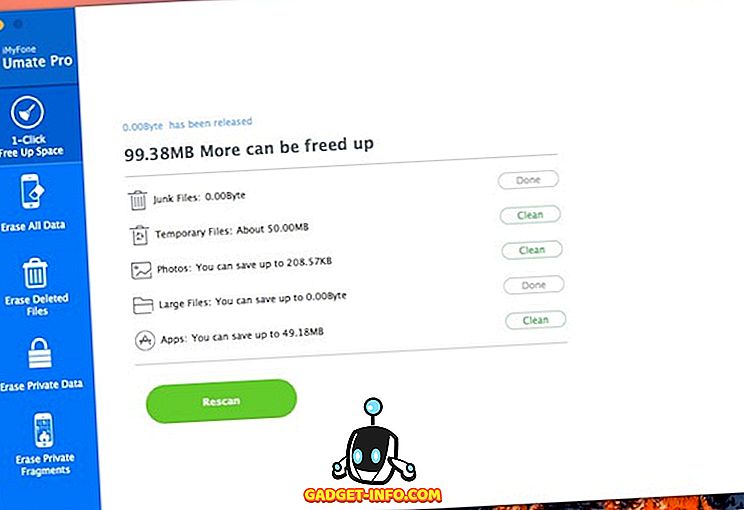
Veuillez noter qu’il est gratuit d’essayer, mais que le nombre de fois où vous pouvez effacer des fichiers indésirables est limité. La version complète vous coûtera environ 19, 95 $.
2. Utilisation d'applications tierces
Note : Cette méthode ne semble pas fonctionner actuellement, mais vous devriez envisager de la surveiller.
Divers développeurs ont introduit la fonctionnalité d'effacement du cache dans leurs applications. Mais, bien entendu, comme Apple l’a remarqué, la fonctionnalité est supprimée dans les mises à jour ultérieures. Une de ces applications disponible sur l'App Store est « Battery Doctor » (gratuit). L'application est principalement utilisée pour afficher la consommation de la batterie et d'autres données connexes, mais le développeur parvient parfois à se faufiler dans une option «Supprimer les messages indésirables». Si vous êtes assez chanceux, vous pouvez obtenir l'application avant qu'Apple ne puisse la télécharger ou que le développeur supprime lui-même les fonctionnalités. J'avais saisi “Battery Doctor” il y a un moment et j'avais l'option “Junk” comme indiqué ci-dessous:
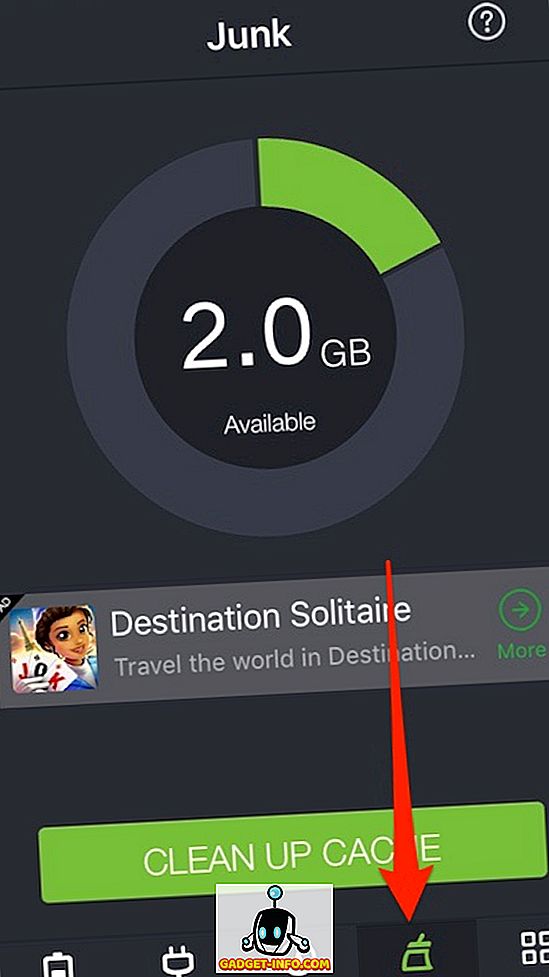
L'application ne semble pas fonctionner actuellement, mais vous voyez ce que je veux dire: gardez un œil sur l'avenir pour de telles applications. Bien sûr, si vous restez en contact avec Beebom, nous vous tiendrons au courant dès qu'une telle actualité se produira!
3. Réinstaller les applications
C'est peut-être l'une des solutions les plus dérangeantes, mais la seule approuvée officiellement par Apple. Si vous souhaitez effacer le cache d'une application installée, par exemple Instagram ou Facebook, vous pouvez simplement désinstaller et réinstaller cette application . Pour désinstaller une application, appuyez longuement sur l'icône de l'application jusqu'à ce que les icônes commencent à bouger, puis appuyez sur l'icône en forme de croix.
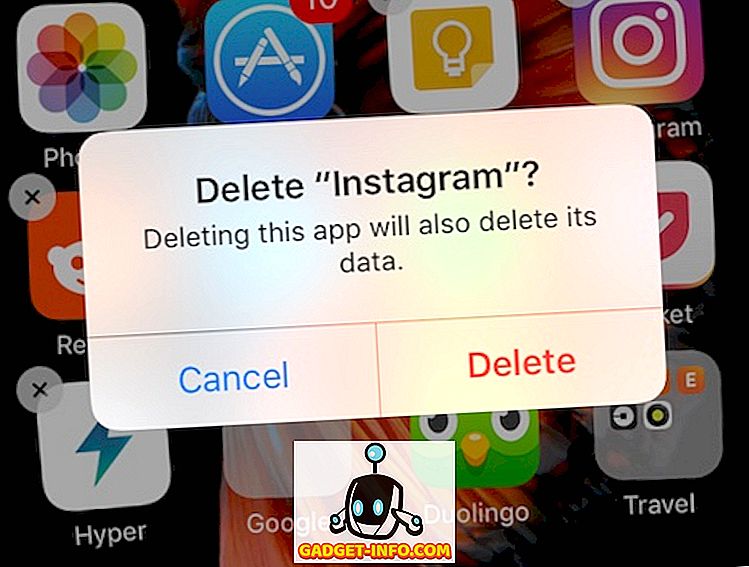
La suppression de l'application supprime le cache et d'autres données éventuellement stockées. Vous pouvez télécharger à nouveau l'application depuis l'App Store. Bien sûr, cela est extrêmement gênant, car vous devez vider le cache pour une application individuelle. De plus, toutes les données sont supprimées et vous devez vous reconnecter.
Conseil pro : De nos jours, de plus en plus d'applications incluent une option pour supprimer le cache de l'application directement dans l'application. Plongez dans les paramètres de l'application pour voir si une application la prend en charge. Dropbox et Twitter pour iOS sont les deux grands noms qui ont ajouté une telle option dans les dernières mises à jour.
Effacer le cache sur l'iPhone (appareils jailbreakés)
Si vous avez jailbreaké votre iPhone, il existe plusieurs options permettant de vider le cache et de libérer de l'espace:
CacheClearer
CacheClearer est un exemple gratuit que j'ai personnellement testé. CacheClearer vous permet d'effacer le cache application par application sans passer par les tracas de la réinstallation des applications. Il ajoute une option pour effacer le cache directement dans les paramètres de l'application, de sorte qu'il ressemble presque à une option native.
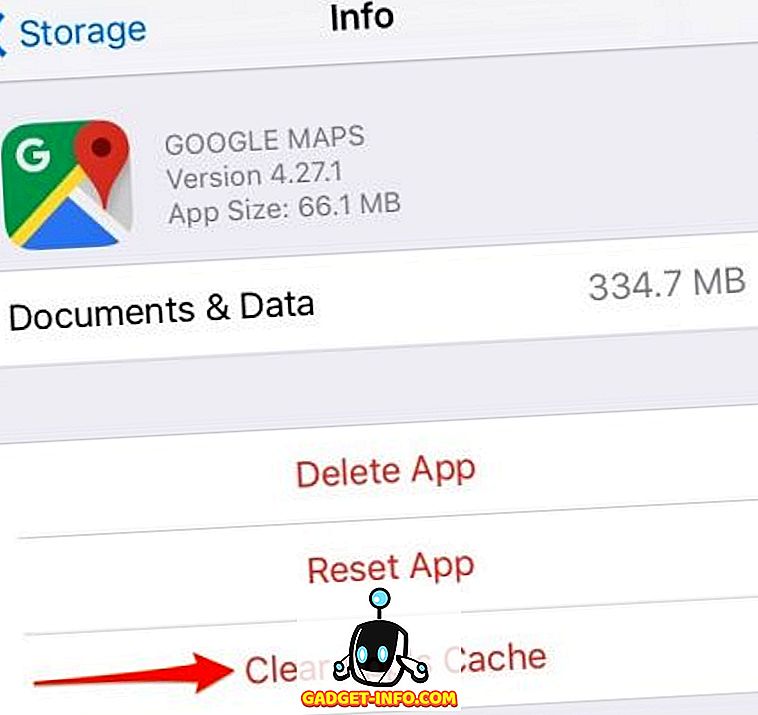
Pour l'utiliser, ajoutez simplement la source Cydia «//rpetri.ch/repo/» et téléchargez CacheClearer. Si vous êtes nouveau dans cette histoire de jailbreak et que vous ne savez pas comment ajouter des améliorations à votre jailbreak, je vous recommande de lire notre guide du débutant pour Cydia.
2. iCleaner
Si vous souhaitez télécharger une application autonome, essayez iCleaner . Il efface le cache Safari, les pièces jointes des messages, les fichiers temporaires et le cache de toutes les autres applications en un seul clic .
Pour l'utiliser, ajoutez cette source à Cydia: «//ib-soft.net», puis téléchargez-la. Une version gratuite est disponible et la version pro permet l'intégration avec des plugins tiers et active les fonctionnalités spécifiques à 3D Touch sur iPhone 6s ou version ultérieure. .
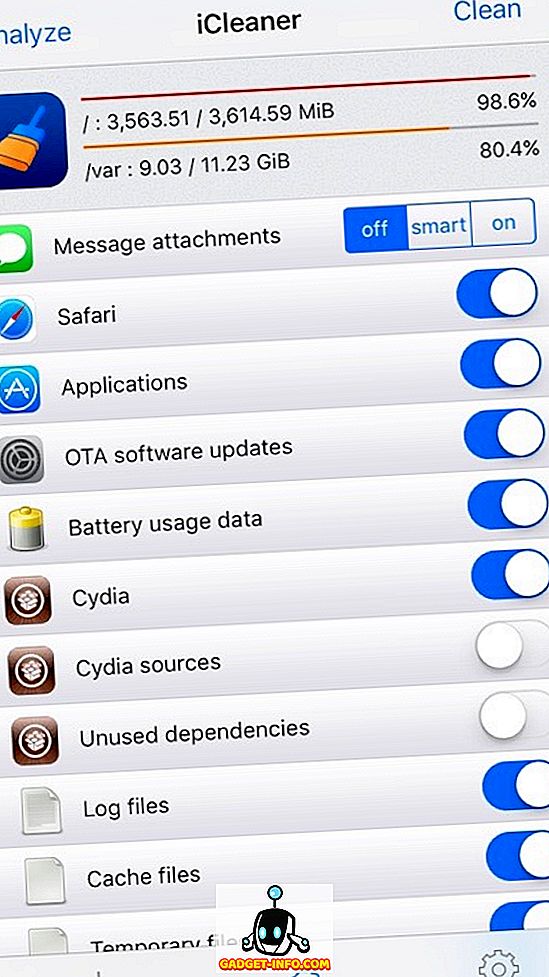
Effacer le cache sous iOS 10 en utilisant ces méthodes
J'espère vraiment que Apple va ajouter une option globale pour effacer le cache des applications installées. Ainsi, les développeurs n'auront pas besoin de jouer au jeu du chat et de la souris pour masquer de telles fonctionnalités dans leurs applications existantes. Jusque-là, vous pouvez utiliser l’une des options susmentionnées pour vider le cache sur votre iPhone.
Alors, utilisez les astuces mentionnées ci-dessus et laissez-moi savoir si elles ont bien fonctionné pour vous. De plus, si vous avez un autre conseil pour vider le cache sur votre iPhone, partagez-le avec nos collègues lecteurs dans la section commentaire ci-dessous.









